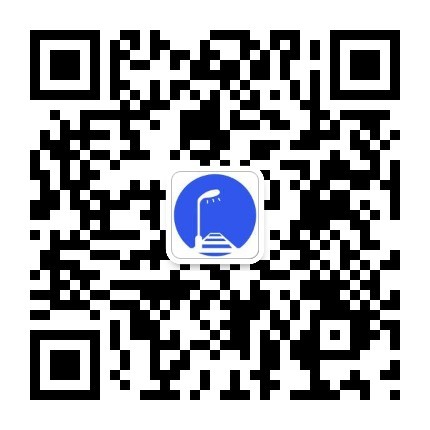夏风
夏风PPT模板这么用,导师都会夸你科研汇报做的好(内含视频)
又到一年开学季,无论是定期的实验室组会还是向老板进行课题汇报,一切还是原来的配方,一切还是原来的味道——我们的科研日常又回来了。而作为内容呈现的重要形式,把尘封已久的PPT技能召唤出来就显得尤为重要了。希望经过漫长的假期之后,大家的PPT技巧不会变得生疏。我们投必得学术公众号,在之前的推送中推出过几个PPT模板的免费下载网站:PPT达人必备网站,教你玩转PPT模板(内含视频)不知大家是否还有印象呢,请自戳链接复习哦!不过话说回来,光有好的网站和PPT模板可不代表我们一定能做出一份完美的PPT,很多小伙伴下载好PPT模板后,直接把自己的数据和内容进行复制粘贴,这样会导致格式发生很大的变化,同时跟自己的原来编排的内容也有出入,这样做就达不到我们想要的效果,事倍功半。那么ppt模板的正确打开方式到底是怎样的呢?今天小虎就告诉大家,我们下载好的PPT模板该如何使用。首先,根据我们的需要下载好不同内容和要求的模板。我这里以答辩的PPT模板为例。1. 主题颜色下载好模板后,我们需要观察模板的整体配色和效果。(图片来源:软件截图)比如上图展示的模板中,作为一份合格的答辩模板,简洁肯定是必须的。我们看到,整体的PPT模板颜色和基调是根据校徽来的。那么如果我们的校徽不是蓝色,而是绿色红色之类的,很显然,PPT蓝色的主体颜色和校徽的颜色就会很不协调。这时我们就需要先把我们自己学校的校徽加上,然后再根据校徽的风格修改整体配色。第一步,我们先加校徽。当然,我们可以对每一张幻灯片逐一添加,不过为了节省时间,笔者推荐使用幻灯片模板的方式进行校徽的添加。首先我们选择视图-幻灯片模板(图片来源:软件截图)在打开的幻灯片模板页面中,选择第一张模板,删除之前的校徽。然后加入我们需要的校徽,用复制粘贴或者插入图片的方式都可以,然后拖拽到我们想要的位置,离开母版视图,即可看到每一张的PPT都被我们加上了校徽。(图片来源:软件截图)添加完校徽后,我们就会发现,原来的蓝色边框和紫色的校徽看起来极其不搭,这时我们就需要修改主题的颜色。依次选择,设计-变体-下拉菜单-颜色-自定义主题(内置的主题颜色也可以,但是一定要色调统一)。(图片来源:软件截图)将我们对应颜色,比如笔者这里深蓝色是着色1,改成偏紫色即可,具体颜色需要根据我们的校徽颜色或者自己觉得好看的颜色设定即可。这样全文的主题颜色就会变成跟校徽的色调相一致的颜色了。不过一定要注意,假如PPT的主体颜色,不在原本的这6种着色中的话,我们是没有办法设置的。这种情况下,我们可以先手动把PPT的主题色改成着色里面有的颜色,再批量修改颜色。(图片来源:软件截图)除此之外,我们还可以在模板的左下角,加入我们论文的名字,这样每一页的下方都会出现论文名字的提示。(图片来源:软件截图)2. 关闭动画选项通常我们下载的现成模板中,每一页的幻灯片都会添加各种各样的动画,麻烦不说,也不符合我们科研PPT简单、精炼的风格要求。所以我们需要把PPT的每一张动画给去掉。(图片来源:软件截图)打开动画窗格,我们可以看到这个页面中的所有动画,此时用键盘快捷键Ctrl+A,即可选中所有的动画,直接Delete删除即可。当然有些小伙伴可能觉得这样太麻烦,也可以用一键取消PPT中所有动画的方法。依次选择,幻灯片放映-设置幻灯片放映-放映时不加动画前面的勾选上,点击确定即可关闭整个PPT播放时所有的动画。(图片来源:软件截图)3. PPT素材提取用了很多别人的PPT模板,我们可能看中了其中几个图片或者插图样式,但是又想找到原图,所以这时就需要把模板中的素材提取出来。我们只需要把PPT的后缀名改成.ZIP变成压缩文件,然后对这个压缩文件进行解压,选择PPT目录下的media文件,打开后即可看到PPT中使用的所有图片和文字样式。这样即可轻轻松松获得PPT中的所有素材了。不管是图标还是背景,一应俱全。(图片来源:软件截图)今天我们就分享到这里。怎么样?掌握以上小技巧,是不是觉得用好PPT也不难?这些给你科研道路上锦上添花的操作你一定要学会哦。在以后的推文中,小虎编辑会继续教给大家更多实用刚需的科研小技能,请大家继续关注投必得学术。
 金不换
金不换101教育PPT:教师教学新利器,开启智慧教学新模式
刘俊丨云南省昆明市东川区第四小学现代化教学手段被广泛应用在教学领域的今天,电脑、手机、投影、多媒体等现代化教学媒体的应用,不仅改变了传统的教学方式,激发了学生的学习兴趣、调动了学生的多种感官、创设了生动的教学氛围,也极大地提高了老师们的教学效率。为跟上时代步伐、适应现代教学的需要,我有幸认识了101教育PPT这个专门为教师备授课服务的软件研发团队,并成为他们产品的首席体验官。自加入101教育PPT以来,我一直被他们的用心和真诚感动着,觉得跟着这个积极上进、对自己产品精益求精的团队学习应用现代教学手段一定没错。以下便是我在应用101教育PPT中的部分体验,分享给大家,希望能给大家带来一些启发。惊喜!制作课件不再费神耗时以前备课时,常为找不到好的课件或素材耗时费神。网络上搜索很多都找不到合适的资料、图片、视频,即使找到合适的材料了,但问题也随之而来。各种插件伴随着资料自动下载到电脑里,电脑卡顿、死机,而很多资料与实际不符,让我十分恼火。遇到101教育PPT后,这样的问题就迎刃而解了。比如我在备四年级上册科学《分离食盐和水的方法》一课时,首先打开电脑上安装好的101教育PPT点击课件,输入自己所要的课件内容,或从(右上边的选择资源里依次打开自己所要的内容)也可以找到相关的课件。每一节课都会有非常多的对应课件,预览筛选后,我选择了一个可以直接采用的课件,这让我感到十分惊喜,终于不用想破脑门制作课件了。而每一节课,101教育PPT软件还配备了许多素材。比如:教案、学科工具、多媒体、3D资源乃至习题、试卷。在制作课件的过程中,我可以选择跟本课相关的素材,让我的课件内容更加丰富更加饱满。比如,我在备《我们是怎样听到声音的》一课时,根据自己需要备课的内容,同时选择多媒体资源,并挑选合适图片进行整合,重新制作出一份新课件。这在以前需要耗费很多精力和时间才能完成的备课“工程”,在101教育PPT里一会就解决了!有趣!课堂教学不再死气沉沉我在上课时,喜欢打开101教育PPT左下角的“放映”按钮,因为放映模式下,会有一些有趣的课堂互动小工具。当学生回答问题积极准确、思维独特时,我会用互动工具里的表扬性评价,给学生点赞。当全部同学表现都很好的时候,就给全班同学送出气球或者爱心。表演者轻轻一按,被表扬者备受鼓舞。活跃课堂气氛的同时,极大提升了教学效率。高效!课堂学习不再拖拉磨蹭在课堂上,我喜欢引用一些多媒体资源,除了101教育PPT里已有的资源外,101教育PPT工具里有一个很好用的功能——“百科搜索”。我在上《听听声音》一课时,现场利用百科搜索鸟叫、流水等多种声音,让学生亲自听听不同声音,说说听后的感受,在感知中学习知识,这比老师抽象的讲解好很多。完成新课教学后,进行练习巩固时,我会利用101教育PPT里的计时器(可以正计时也可以倒计时)。这一工具的使用,让学生有了时间紧迫感,解决了很多孩子做题磨蹭拖拉的问题,大大提升和培养了学生做事讲求效率的良好习惯。101教育PPT还有很多课堂教学工具,如橡皮擦、画笔、互动工具里的放大镜、聚光灯、连接手机(教师可利用手机和多媒体同步教学)、划词搜索等,这些提升课堂的利器正在不断完善中。相信不久的将来101教育PPT不仅是教师备授课的利器,为师生呈现一个高效、多彩的课堂,还会成为家长教育、学生学习的利器,为现代教育贡献出他们的智慧!
 大车
大车PPT科研作图视频课程
先来一段视频,画一张教材插图:04:49背景音乐是Conquest of paradise应部分同学的要求以及自己尝试录视频的目的,最近弄了个【PPT科研作图】的视频课程,但是还有一点没弄完,只能算是连载。内容是我公众号连载过的PPT科研作图相关教程的视频演示,当然肯定是有一些扩充和更改的。【课程介绍】 不编程不学新软件,采用PPT搞定科研作图! 本课程无需任何基础,讲解细致,实操演示,适合没时间去学习PS、AI等专门软件的人群,比如临床医生和医学生,还有像我一样不喜欢安装并动用一堆软件的人。 由于张老湿是生物学背景,所以相关知识点的讲解采用生物学图片为例,但是技术都是相同的,其他需要用PPT作图的任何专业人群都可以观看。学会之后对于SCI论文一般图片都可以自如绘制,嗯,可以指着别人用AI画出来的图,很酷地跟他讲:我用PPT都比你画得好~~后面还将更新的内容:PPT绘制学术海报(其实已经更新了)、PPT绘制技术路线图、PPT球体剖面绘制、PPT三维参数详解、PPT三维参数应用等。 每周至少更新3个视频,尽快更新完毕。【课程购买】毕竟是一个视频课程,我需要收一点时间成本,也不贵,99元。老实说,这个价格大概相当于一顿饭钱。而视频总时长超过500分钟,录制和剪辑时间更长,可能没有比这个更廉价的劳动力了。重要的是,有人引路,能节省自己很多摸索的时间。我的观点一向是,你认为值不值,要看你的时间有多值钱。这个课程应该能帮你省个十天半月的,如果你每天的时间值个三五百,那就赚了;如果你很闲,最不值钱就是时间了,那不建议你购买,自己摸索也行的,况且我公众号还有以前的系列教程~~所以,觉得合适就试试看咯~反正也不贵。腾讯课堂和网易云课堂都可以购买,搜索“PPT科研作图”或者进入下面的链接:腾讯课堂:https://ke.?tuin=1c25b0a0网易云课堂:https://study.163.com/course/introction/1005537042.htm?share=1&shareId=6638007【特别声明】1、请仔细考虑是否需要本课程再决定购买,购买之后希望你能尽快看完学会,以我的经验,三分钟热情一过可能就把这事儿忘了; 2、本课程没有什么提高班、高级班、超级班,就这个课程,把我会的都讲了; 3、张老湿不是大学期间就发表多篇SCI的科研天才,也没有混到几十个SCI杂志审稿人的地步,只能说和大家一起进步; 4、张老湿虽然教教了四年本科生了,但上课水平还有待提高,视频课也是第一次。但花了不少心思,比如做了PPT,把不相关的内容剪掉了,把课程声音调整到能够听见; 5、大概每10分钟的视频课需要用30分钟去做后期,把不合格的地方剪掉、补录,所以有时候语音语调有点不一样;由于是在家里录的视频,录音环境不好,偶尔有背景杂音,请大家见谅; 6、录课很辛苦,请盗录党高抬贵手。
 东方剑
东方剑你的科研PPT的图都是如何绘制的?
首先,分析好问题中问的内容,是问“如何绘制”的,我的理解并不是:用PPT如何绘制,不要把范围筐小、筐死了。其次,不建议拿着PPT软件死磕,需要对软件的定位做个明确的认知,毕竟“专业人做专业事”用于说软件也适用。一、例子论证1、我就用我本科的专业(专业:采矿工程)来举个列子。Aoto CAD 是采矿行业使用的基础专业入门软件,在各种地形图的基础上做平面图是常事。在做本科毕业设计时的简单例子那么,在汇报的时候,局部图形(整张图一般不会,因为做到PPT里什么都看不清楚,没有意义,摆设除外)可能就会做在PPT中。如果随便一张做在PPT里面的图都用PPT绘制,那上一张图可能会把人绘的怀疑人生,局部也是一样。下图是用CAD绘制好导入PPT的,当选中其中的元素时,请看如下(密集恐惧症勿看)。当然,其中有那么多也因为线条被打断了,但是不打断的情况看着也不会少的。CAD绘制的图也可以导出为矢量图,完全兼容PPT操作,所以当时我的操作就是CAD中绘图,PPT汇报使用。2、如果是爱好死磕PPT,下面两张图展示的是早期想挑战一下自己对PPT对使用熟悉程度而绘制对图。我画的并不好看,当时有非常多好看优秀多作品,刚兴趣的可以网上搜搜。二、分析从上面我自己专业方向对来看,最好对方式是使用那些软件输出素材,再想办法转到PPT中来进行调色排版等操作,免去二次绘图和浪费时间。同时,有的太过于繁杂的图用PPT也绘制不出来。对此,我简单的询问及搜索了几个行业的专业软件:1、采矿:制图用CAD;岩石巷道围岩的应力变化和位移用ANSYS,flac,fluent;岩石裂缝路径分析用MATLAB等。2、电力:电磁暂态仿真用RTDS;电力系统仿真:EMTDC、PSCAD;全数字仿真用ARENE等。3、医学:抓图软件用hypersnap-DX、snagit;图像分析用image pro;质粒绘图用Vector NTI等。简单的列举这三个吧,下面两个不是我的专业方向,所以可能不是太对,别当真哈。三、总结综述以上,请各位认清各个软件的应用长处,这样才会发挥每个软件的特长,使表达意思精确化、工作效率最大化,这才是有各种软件的原因。一句话告诉你就是,用专业软件做专业事,同时把各个软件结合起来使用,从而达到让你最优对一个状态。
 静力场
静力场“一个ppt从头念到尾”,这样的高校课堂,你经历过吗?
高等教育是国家兴盛发达的重要保障,是为各行各业输送人才的关键枢纽。高等教育的水平直接影响着人才的质量,好的教学方式和教育理念才能培养出社会适应力强、综合素质过硬的领域卓越人才。然而,在很多高校,即便是C9院校,仍然存在古板老套的教学方式:老师走上讲台,打开授课ppt,然后开始为期两个小时的“朗读”,朗读结束后收拾东西径直走出教室。这样的授课方式在很多高校屡见不鲜,很多老师抱着完成任务的态度,只是按部就班地讲完每节课应该讲授的知识点,没有推演,没有讲解、更没有提问交流,学生一节课下来基本就像是看了一场演讲,而演讲的内容几乎没有一个人能记得!试问,这样的教学方式能教出合格的学生吗?这种方式培养出来的人才真的能独当一面吗?答案当然是否定的。大多数学生对于学校这种授课方式是深恶痛绝的,他们希望老师在课堂上能多一些跟学生的互动,能多一些实践经验的讲述。这样,他们才能真正学到知识的精髓,掌握专业的核心技能。像“一个ppt从上课念到下课”的教学方式已经不适应于现在的大学生,这种传统教条的方式只能教出思维死板且成绩不错的“学霸”!随着经济社会的迅速发展,科技工程领域也发生着巨大的飞跃,社会对人才的要求也逐渐提高。社会需要真正掌握知识的年轻人、需要思维活跃且善于动脑筋的业界新人,显然这样的人才以这种方式是根本培养不出来的。高校毕竟还是给学生传授知识的地方,虽然科研任务很重要,但教学一刻也不能落下。高校教师除在科研上绞尽脑汁以外,更应该腾出更多的时间好好研究一下如何提升自己课堂的教学质量,让学生在课堂的几十分钟内更快更好地接受和掌握新的知识,这才是一个人民教师应有的职业素养。对于大学生来说,他们更需要有质量的课堂,更需要有互动的课堂。只有提升课堂教学的实效性,学生才能真正在有限的时间里掌握应学的知识,否则就只能是费时费力不讨好。在很多高校、在很多大学生的身边都有这样的情况,如果期待这样的教学方式能有所改观,不妨提出自己的看法,相信学校和老师都很乐意做出调整!
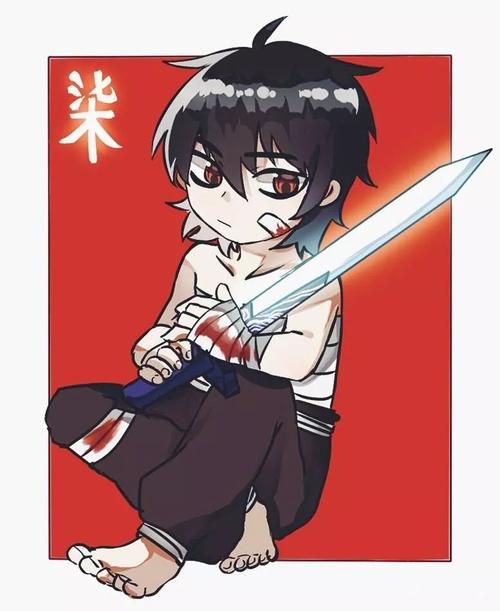 渔
渔课堂教学,如何正确使用PPT?
现代化的教学设备给予我们极大地方便,特别是电子白板的使用,使得我们的课堂效率变得极高,原本两节课的内容,借用PPT一节课就可以完成。那么教师在课堂教学中,如何正确使用PPT,使课堂教学效率最大化呢?第一,PPT一定是辅助,而不能是主导。现在很多师范刚毕业的年轻教师,过分依赖PPT,似乎没有PPT就没法上课一样,过分夸大了它的作用。第二,PPT使用是为了节约时间。比如语文学科的一篇课文,一片阅读理解,可以使用PPT节约老师板书的时间;数学上一道应用题题目的书写,会占用大量时间,可以使用PPT直接展示。第三,PPT代替不了板书。比如语文学科的生字词的书写,特别是小学阶段需要正确地书写笔画,怎能用PPT替代呢。数学科目的演算过程,必须板书,直接用PPT打出来,学生不会留下太深刻的印象。总之,PPT代替不了常规教学,即使放一节专家名师的示范课,也不如老师面对面给学生讲解更有效,老师需要根据课堂实际情况灵活使用。
 路易斯
路易斯如何将教学型PPT,做得更加有设计感?看一下
之前分享过一些关于教学PPT的设计方法,但是都是单页的修改,看不出效果。同时大多数好友在设计教学型PPT时,都不能很好的将其风格统一起来。什么意思呢?就是直接将内容排列在页面上,使用简单的元素设计一下,比如下面这种类型的页面,看一下。那么,对于教学型的PPT,是不是只能使用上面这种方法呈现呢?显然不是,对于教学型PPT也可以将其做出设计感。下面通过美化案例,具体分享一下设计思路,首先需要要给PPT定位,也就是风格和颜色的使用,根据主题内容,本次颜色使用蓝色,采用渐变元素,将蒙版图片作为本次的背景,看一下。当这些主要思路设定好之后,接下来就可以着手进行设计。下面逐一演示一下,美化设计的思维。案例1:这是一页关于数控编程的封面页,使用这种做法显得有点不妥,不论是在视觉上还是设计上,都显得不够突出。既然是数控编程图与加工技术,可以找一些比较符合主题的背景,比如下面这种科技背景。除此之外,也可以使用叠加形状装饰,显然比单纯的放上文字突出很多,也有视觉冲击力,这也是处理封面内容比较好的方法。案例2:这组内的目录页比较特殊,属于多主题少内容的页面,设计起来不是太好处理。下面这种设计方法主要是没有用好线条。要想设计的精彩一点,也比较容易,根据这段8组内容的特点,刚好满足对称效果。下面使用渐变线条,设计成这种层级的效果,将数字进行弱化,从而突出主题。如果你感觉比较麻烦,可以使用圆形设计,然后将内容上下左右排列,这种效果也比较精彩。案例3:关于课程定位及目标,使用形状突出文字是个不错的思路,但是在颜色上的使用有点欠缺。索性也使用形状,只不过用这种整体的设计方法,再使用线条区分,是不是比较整齐一点。除此之外,使用这种纯线条的设计方法,也相当不错,看一下。案例4:对于这种多内容的页面,不建议再用三维元素设计,显得更加拥挤。怎么办呢?根据内容合理排版才是重中之重,比如使用这种环绕型的排版方法 。也可以借助一条曲线贯穿设计,这种效果也比较有设计感。最后,如果实在没有想法了,那就打开【KOPPT】插件,找一个6段内容的逻辑图表。插件素材来源于KOPPT网站插件素材来源于KOPPT网站然后直接将其插入到页面,看一下。插入之后,这里需要使用格式刷改变一下效果,然后再修改内容即可搞定。案例5:这页PPT的设计,不用多说了,显然内容受到了一定的影响。其实对于内容极少的PPT,也是有方法设计,不需要做的很花哨。比如,使用这种形状叠加和图标也能设计的很好,对吧。换个思路,使用线条、圆形、图标三组组合。再换个思路,使用这种圆形和曲线设计,起到引导内容的作用。更多精彩内容,关注我。下期见。
 假大侠
假大侠教学必备|耗时1周整理出最实用PPT制作技能
学生不会因为PPT漂亮给老师打高分但学生会因为PPT漂亮给老师打更高分But,老师们还是有这样的困扰:一堂课就要几十页PPT,难道光做PPT不上课?平常本来就忙,制作精致的PPT效率不高密密麻麻都是字,可教学内容这么多,想删也不能删可做出来的PPT确实是排版混乱、配色夸张、辣眼睛之所以会这样,是因为你缺少好用的技巧所以伯索君带来了一堂PPT制作课一起来看看吧~如老师是在线上用伯索云学堂上课,为保证ppt课件显示的清晰度,建议将ppt页面尺寸设置为4:3比例下宽度50厘米,高度38厘米;此外,伯索云学堂实时课堂PPT支持动态和静态2种播放形式。如老师在其它场景中使用,请根据实际要求制作。Part.1:转变意识大多数人看到一个PPT,第一反应是:背景主题哪下载?动画特效好新奇!图表真是华丽啊!这些字体好漂亮!而PPT高手通常关注的却是:是否协调?帮助沟通?更好表达?影响阅读?相对于酷炫的形式,老师做PPT真正的目的是辅助教学,易于学生观看是首要的。当然,在此之外有点特效就是锦上添花啦!Part.2:文字文字是PPT的基础。无论PPT如何设计、怎样排版都不可少了文字元素。关于文字的使用,归纳为以下2点:1、文不美观的课件都有一个共同的特点,就是由于页面内容堆砌过多造成的,这反映出一些教师把PPT当Word用的心理。做课件,当然最先要明确的就是教学内容。但是和以往的板书不一样,PPT最忌讳的就是成段的文字,这样的PPT别说学生,连老师自己都读不下去!PPT课件,讲究的就是简洁清晰。因此,放在PPT上的文字,一定是从教案出发,精选出重要的知识点,多次删繁就简,甚至是能提炼出关键字就更好咯!2、字字体:教学ppt的字体一般选用比较方正严肃的类型,如黑体、雅黑等。这类字体给人感觉敦厚、庄重,且辨识度较高,用作ppt正文能集中学生注意力,有利于重点知识的强调。tips: 老师经常会遇到系统不同而产生的的字体兼容问题,因此建议使用常见字体颜色:字体颜色与背景要有足够的反差,如白色背景使用黑色字体,能够使文字更加清楚明显。教学ppt颜色切忌使用太过刺眼的颜色。字号:以学生能够看清楚为准,切忌将大段文字塞入狭小的区域中,导致字号过小,学生难以分辨。Part.3:图片不论是背景图,还是内容图,都会遇到几个重灾区:用的图片像素低,太过模糊,完全看不清内容,要么就是与教学内容无关的图堆积的太多。怎么才能找到高清并且合适的课件图片呢?1、日常搜索技巧以我们最常用的百度为例,直接搜索出来的图片清晰度低,而且各种乱起八糟的内容都有。其实只需要在搜索框的右侧,点击全部尺寸,选择特大或大尺寸,明显就能感受到图片清晰度的提升即便还是不可避免一些无关图片,但减轻了不少搜索干扰,搜索到高质量图片更容易。2、图片素材网站▼ 觅元素小学、初中的课件中经常需要用到一些卡通化的装饰元素,哪里可以找到相对优质的卡通素材呢?不妨可以尝试一下这个网站。▼ 摄图网、千图网、昵图网这是伯索君自己也最常用的几个搜图网站,各种格式的图片都有,且质量都非常高。(温馨提示:有些需要充值会员哦)3、图片处理网站▼ Bigjpg.com如果老师实在找不到好的素材图怎么办?一些尺寸较小的图放大后一定会变模糊,用这个网站,可以对图片进行无损放大。Part.4:排版PPT排版4原则:对比、对齐、亲密、重复,在制作过程中最主要的是注意对齐。除了手动对齐外,选中相关元素,在PPT的格式选项卡中就能找到对齐选项。当然在实际的制作过程中,我们还会遇到一些结构比较复杂的页面,大标题下面有小标题,小标题之后还有细分。第一步,我们先进行简单的对齐,第二步,我们可以用色块的方式来规整内容,在数字标题和总结的部分都使用色块,是不是比原来清晰了很多?课件中一些案例图经常大小不规则,同样可使用色块规整图片,让页面显得整齐。Part.5:快捷按钮除了Ctrl+C/V,老师们记住以下快捷按钮,那制作时间能省1/3.1、快捷键2、取色器通过取色器可以实现快速配色当我们看到一张好看的图片时,我们可以通过取色器提取这张图片的主要颜色。3、两把刷子两把刷子分别指的是格式刷和动画刷我们单击这两把刷子时,只能刷一次当我们双击时,就可以刷无数次Part.6:技能PPT基本制作相信老师已经掌握的差不多,接下来就是进阶了,稍微炫几个小技能,就能让PPT的逼格瞬间提升。*素材有限,请老师们实际用教学资料学习这些技能1、文字遮挡效果文字穿插效果是海报设计中常见的技巧,我们可以在一些线下的海报上看到。用一些具有特色的图片,再加上文字穿插效果,能够提升整个画面的层次感和空间感。比如下面这幅作品这种类型的PPT需要对文字进行裁剪处理。操作如下:第一步:将文字转换为色块模式,具体操作如下:第二步:对转换后的文字进行裁剪处理,这一步用到了“布尔运算”,具体操作如下:其它几个遮挡的地方,运用同样的方法也可以得到。2、三维立体字在PPT中,有一个文字和图片的效果,叫三维旋转,它可以让我们的元素更号的融入具体的使用场景。制作:选中文本框—右键设置形状格式—文本效果—透视-宽松——设置透视角度等3、图片填充字效果图片填充字,也是提高PPT视觉效果的一种设计技巧。怎么制作呢?制作:选中文本—右键点击【设置形状格式】—文本选项下选择文本填充—图片填充好了,今天的内容就到这了!觉得实用记得点赞&收藏~
 百姓悦之
百姓悦之免费-小清新教学通用PPT模板
PPT模板不求人-099每分享一套模板就要写很多字,对于我一个只会做设计不太愿意多说话的人来说实在是太南了!其实我也知道,大部分小伙伴都不会看文字,主要是看模板好不好看。不说了,给大家分享一套水彩清新风格的模板,设计风格应该是大家挺喜欢的。这是一套课件主题的模板,或许也可以作为通用模板,大家可以下载尝试一下。#ppt模板下载#小清新教学通用PPT模板(99)需要本套模板的小伙伴请关注并私信我,私信发送文字“教学99”即可获取。模板展示完毕,本套模板只有18页,所有文字可以编辑修改,还算是一套比较好看又实用的模板,希望大家能喜欢。请关注并私信我,私信发送文字“教学99”即可获取本套模板。
 飘
飘PPT科研作图常见问题解答
PPT科研作图常见问题解答看PPT科研作图教程的同学,有一些问题不断被重复提出来,主要是分辨率修改不到位的问题,大多是没有细看教程。这里汇总一下频率最高的几个问题及解答。1、按照你教程步骤修改分辨率之后,为什么导出来的图片分辨率是96dpi?答:不,你并没有按照步骤来。结果是96dpi,说明注册表文件没有起效果。一般是你新建的注册表文件是QWORD格式的,要改成DWORD,不论你是32位还是64位机子。截止刚才,官方的说明文档已经修改了,以前说是按照系统位数来,现在统一都是建成DWORD了。2、为什么我按照步骤修改注册表之后,另存为的tiff格式图片还是只有150dpi?答:不,你没有按照步骤来。使用左上角的文件-另存为-tiff格式,而不是直接在图片上面右键-另存为;3、我把分辨率设置成300dpi,但是导出来的结果不对?成了758dpi答:你的分辨率可能并不是按照十进制设置的。十六进制300dpi,最后导出分辨率是758dpi十六进制600dpi,最后导出分辨率是1536dpi——但是大部分版本的ppt最大dpi只能是1000dpi,所以这个分辨率会自动修改成1000dpi。1000dpi应该绘制任何学术图片都够了(1200dpi的是线图要求),实在不够你就另存为pdf(Office绘制的图片存成pdf都是矢量格式),然后在ps打开修改分辨率再另存为位图吧。我的ppt是设置成600pdi。4、我确定我设置的是十进制,600dpi,但是导出图片分辨率只有453dpi。答:这是因为你的ppt作图长边最大只能为3072ppi,假设你想把图片存成双栏(17.2cm)的物理尺寸,长边dpi为:3072ppi/(17.2cm÷2.54cm/inch)=453dpi如果继续使用这个版本的ppt,可以改小物理尺寸(不要设17.2cm这么大)作图,使得最终达到600dpi以上;或者另存为pdf,再用ps处理;或者换一个ppt版本。虽然官方限定ppt图片长边最大只能为3072ppi,但这个限定真正起效的ppt版本并不常见,绝大多数ppt都能突破这个限制。不知道是不是64位机子的原因。比如我的ppt长边可以存到13333ppi。5、我的软件是Office2016,我没有找到PowerPoint 2016:HKEY_CURRENT_USERSoftwareMicrosoftOffice16.0PowerPointOptions这个文件夹。答:新买的电脑往往自带Office365,而Office365是没有办法修改注册表来达成分辨率更改的。此外,有些Office2016专业增强版,也没有这个可以修改的地方。原因未知,可能是新版的Office2016用的是Office365框架,取消了这个功能。6、有没有Office2016版本推荐?答:下面这个版本可用:http://www.nocang.com/microsoft-office-2016/

 40004-98986
40004-98986